- 系统
- 教程
- 软件
- 安卓
时间:2021-03-25 来源:u小马 访问:次
Adobe Premiere Pro CS6怎么合并声音视频?Adobe Premiere Pro CS6是一款Adobe出品全球顶级视频编辑创作软件,拥有强大的项目、序列和剪辑管理,专业的编辑控制,丰富的时码显示等功能,下面小编就给大家分享Adobe Premiere Pro CS6合并声音视频的方法,需要的小伙伴快来看看吧!
方法步骤:
1、首先准备好视频和音频素材,和一台安装好Adobe Premiere Pro CS6的电脑。然后,点击Adobe Premiere Pro CS6,再选择新建项目。
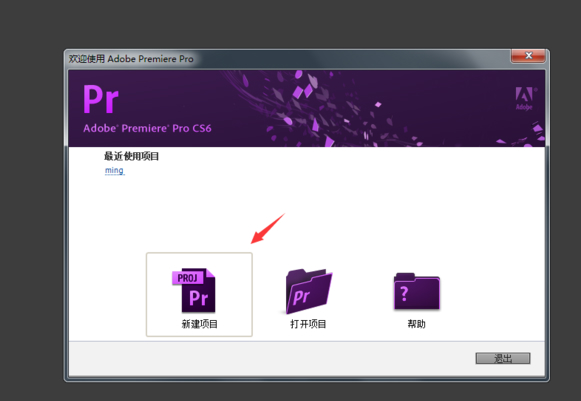
2、点击新建项目后,设置后文件保存位置和文件名称。
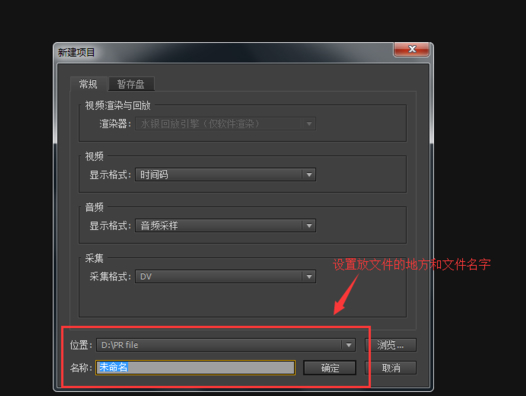
3、然后再新建序列,可以根据自身需要设置预设和序列名称。
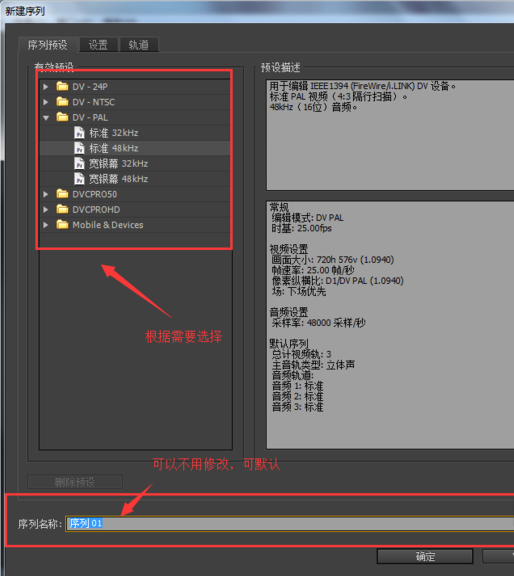
4、建立好序列后,点击屏幕左下角的媒体浏览器,找到素材文件,然后拉入编辑框。
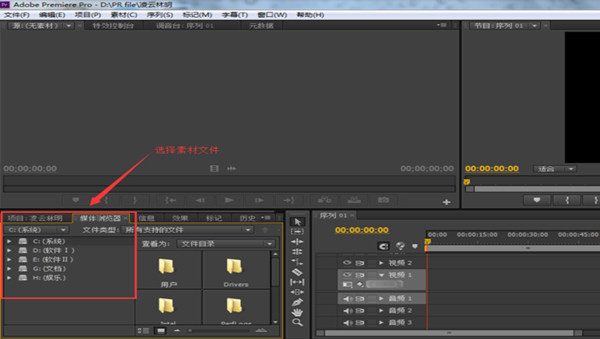
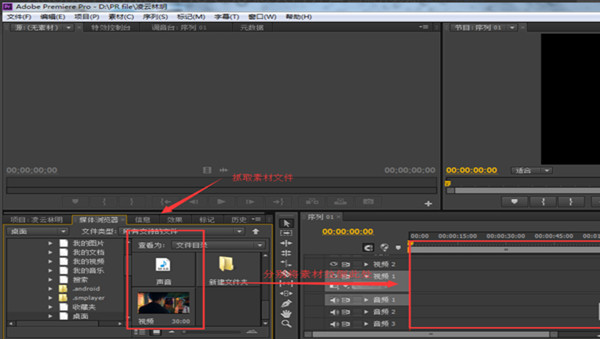
5、放置好素材文件后,可使用左旁的工具编辑素材。如刀片工具,可以用来截取自己想留下的素材部分,按DEL键删除不需要的素材。
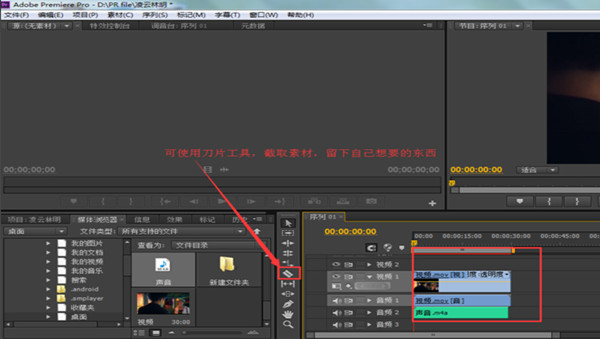
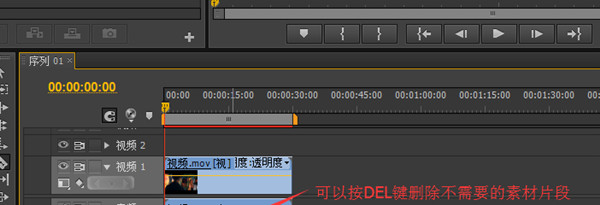
6、当处理好后,按ENTER 键 进行渲染。渲染成功后素材上方的红色细条会变成绿色。变成绿色后,就可以去生成文件了。
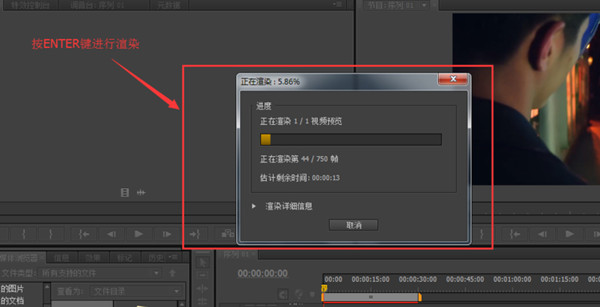
以上就是小编和大家分享的关于Adobe Premiere Pro CS6合并声音视频的具体操作方法了,感兴趣的小伙伴可以跟着以上步骤试一试,希望以上教程可以帮到大家,关注Win10u小马精彩资讯教程不间断。





